Win8删除开始菜单磁贴教程
时间:2025-09-16 11:11:44 418浏览 收藏
文章小白一枚,正在不断学习积累知识,现将学习到的知识记录一下,也是将我的所得分享给大家!而今天这篇文章《Win8开始菜单磁贴删除方法》带大家来了解一下##content_title##,希望对大家的知识积累有所帮助,从而弥补自己的不足,助力实战开发!
可通过右键取消固定删除磁贴,关闭动态功能使磁贴静态化,或使用组策略禁止自定义开始屏幕以统一管理界面布局。
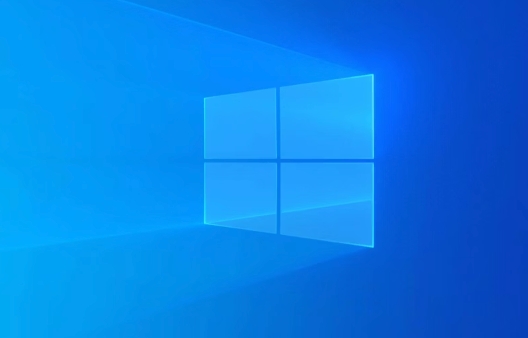
如果您在使用Windows 8系统时,希望移除开始屏幕上不再需要的应用磁贴以保持界面整洁,可以通过多种方式进行操作。以下提供了几种有效的删除或管理磁贴的方法。
本文运行环境:Dell Inspiron 台式机,Windows 8.1
一、单个或多个磁贴的直接移除
此方法适用于快速删除一个或同时选中多个不需要的磁贴。通过右键菜单或触控操作调出管理选项,可直接从开始屏幕取消固定。
1、在开始屏幕界面,将鼠标指针移动到想要删除的磁贴上,右键单击该磁贴。
2、屏幕底部会弹出操作菜单,点击【从开始屏幕取消固定】按钮即可将其移除。
3、若要批量删除多个磁贴,可先右键点击其中一个磁贴进入选择模式,然后继续右键点击其他目标磁贴进行勾选。
4、勾选完成后,点击底部菜单中的【从开始屏幕取消固定】,所有选中磁贴将被一次性移除。
二、通过关闭动态功能禁用磁贴更新
如果不想完全删除磁贴,但希望停止其动态信息的显示(如邮件预览、新闻滚动等),可以关闭其“动态”功能,使其变为静态图标。
1、在开始屏幕上,右键点击任意动态磁贴,例如邮箱或天气应用。
2、在屏幕底部出现的操作菜单中,选择【关闭动态磁贴】选项。
3、确认操作后,该磁贴将不再刷新内容,仅保留应用名称和静态图标。
三、使用组策略禁止磁贴自定义
此方法适用于系统管理员或用户希望锁定开始屏幕布局,防止磁贴被随意添加或删除,从而保持统一的界面设置。
1、按下键盘上的Win + R组合键打开“运行”对话框。
2、输入命令 gpedit.msc 并按回车,以打开本地组策略编辑器。
3、在左侧导航栏中依次展开:用户配置 → 管理模板 → 开始菜单和任务栏。
4、在右侧找到并双击【阻止用户自定义'开始'屏幕】策略项。
5、在弹出的窗口中选择“已启用”,然后点击“确定”保存设置。
好了,本文到此结束,带大家了解了《Win8删除开始菜单磁贴教程》,希望本文对你有所帮助!关注golang学习网公众号,给大家分享更多文章知识!
-
501 收藏
-
501 收藏
-
501 收藏
-
501 收藏
-
501 收藏
-
467 收藏
-
315 收藏
-
171 收藏
-
210 收藏
-
457 收藏
-
482 收藏
-
220 收藏
-
149 收藏
-
297 收藏
-
177 收藏
-
488 收藏
-
253 收藏
-

- 前端进阶之JavaScript设计模式
- 设计模式是开发人员在软件开发过程中面临一般问题时的解决方案,代表了最佳的实践。本课程的主打内容包括JS常见设计模式以及具体应用场景,打造一站式知识长龙服务,适合有JS基础的同学学习。
- 立即学习 543次学习
-

- GO语言核心编程课程
- 本课程采用真实案例,全面具体可落地,从理论到实践,一步一步将GO核心编程技术、编程思想、底层实现融会贯通,使学习者贴近时代脉搏,做IT互联网时代的弄潮儿。
- 立即学习 516次学习
-

- 简单聊聊mysql8与网络通信
- 如有问题加微信:Le-studyg;在课程中,我们将首先介绍MySQL8的新特性,包括性能优化、安全增强、新数据类型等,帮助学生快速熟悉MySQL8的最新功能。接着,我们将深入解析MySQL的网络通信机制,包括协议、连接管理、数据传输等,让
- 立即学习 500次学习
-

- JavaScript正则表达式基础与实战
- 在任何一门编程语言中,正则表达式,都是一项重要的知识,它提供了高效的字符串匹配与捕获机制,可以极大的简化程序设计。
- 立即学习 487次学习
-

- 从零制作响应式网站—Grid布局
- 本系列教程将展示从零制作一个假想的网络科技公司官网,分为导航,轮播,关于我们,成功案例,服务流程,团队介绍,数据部分,公司动态,底部信息等内容区块。网站整体采用CSSGrid布局,支持响应式,有流畅过渡和展现动画。
- 立即学习 485次学习
